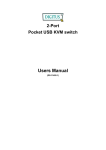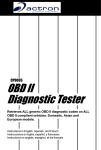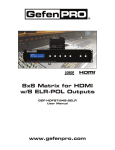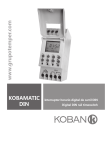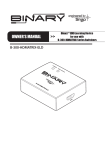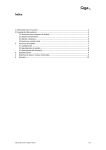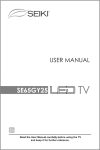Download Cable para Conmutador KVM con 2
Transcript
Cable para Conmutador KVM con 2-Puertos USB/HDMI MANUAL DE USUARIO DS-11900 Versión 1.0 Index 1 INTRODUCCIÓN .................................................................................................................... 3 1.1 CARACTERÍSTICAS.............................................................................................................................................. 3 1.2 DIAGRAMA ......................................................................................................................................................... 3 1.3 CONTENIDO DEL PAQUETE .................................................................................................................................. 4 2 ESPECIFICACIONES ............................................................................................................ 4 3 INSTALACIÓN DEL CONTROLADOR DEL CABLE USB / HDMI DEL CONMUTADOR KVM ............................................................................................................................................... 5 4 3.1 REQUISITOS DEL SISTEMA ................................................................................................................................... 5 3.2 INSTALACIÓN DEL HARDWARE .............................................................................................................................. 5 3.3 INTERCAMBIO EN CALIENTE (HOT-SWAPPABLE) ..................................................................................................... 5 3.4 INSTALACIÓN DEL CONTROLADOR (SÓLO PARA WINDOWS 98 / SE) ........................................................................ 5 FUNCIONAMIENTO ............................................................................................................... 7 4.1 FUNCIONAMIENTO DE LOS PULSADORES. ............................................................................................................. 7 4.1.1 Selección de PC ....................................................................................................................................... 7 4.1.2 Auto-Scan ................................................................................................................................................. 7 4.2 FUNCIONAMIENTO TECLA DE ACCESO RÁPIDO ....................................................................................................... 7 4.2.1 Selección de PC ....................................................................................................................................... 8 1 Introducción Gracias por la compra del Conmutador KVM con 2 puertos USB / HDMI que emplea la tecnología HDMI pantalla para su uso con monitores de alta definición digital y televisores de alta definición. Con audio digital integrado, los conectores KVM también permiten a los usuarios experimentar un sonido de alta definición. Ahora dispone de un sistema duradero de alta calidad, que le permite controlar dos ordenadores desde una sola consola (ratón USB, teclado y monitor). 1.1 Características 1. Controla dos ordenadores desde una única consola (teclado / ratón) mediante conexión USB. 2. Compatible con Windows 98SE/ME/2000/XP/Vista/7/2003,y los sistemas Mac y Linux 3. Compatible con HDMI High Speed (1.3a) 4. Soporta el cambio en caliente (hot-swap) Todos los dispositivos conectados al KVM se pueden agregar o quitar en cualquier momento, sin necesidad de apagar el aparato. 5. Soporta el cambio de las teclas de acceso rápidas (Hot-Key) del teclado USB del teclado (para Microsoft Windows series) y de los pulsadores para una fácil operación. 6. Soporta la función Auto-Scan de vídeo para alternar entre ambos equipos. 7. Compatible con pantalla LED para PC y seguimiento del estado de audio. 8. Soporta resolución máxima: 1920x1200 @ 60Hz 9. Soporta Plug and Play. 10. Auto alimentación a través de conexión USB. 1.2 Diagrama Conexión PC 2 Indicador LED (Verde) Conexión PC 1 Indicador LED (Verde) PC 1 Indicador LED (Azul) PC 2 Indicador LED (Azul) Ratón USB Teclado USB Salida HDMI PC2 Pulsadr de selección PC1 Pulsador de selección • • 1.3 PC activo, Indicadores LED: LED AZUL indica que los 2 puertos USB / HDMI del conmutador KVM están conectados al PC correspondiente. Conexión al PC Indicadores LED: LED VERDE indica el estado de la conexión PC Contenido del Paquete 1. Un cable de 2 puertos USB / HDMI del conmutador KVM. 2. Manual del usuario 2 Especificaciones Especificaciones Número de ordenadores controlados 2 Método de selección Versiones USB compatibles Teclado USB, tecla de acceso rápido (Hot Key) y pulsador (Push button) USB 1.1 / 2.0 LEDs Azul para Selección PC Verde para seleccíon PC en línea Conectores PC Puertos de la consola USB 2 x Conectores USB Tipo A Video 2 x HDMI (macho) KVM 3 x Conector de Video (macho) Teclado / Ratón 2 x Conectores USB Tipo A (hembra) Video 1 x HDMI (hembra) Intervalo Auto-Scan 10 Segundos Monitor DDC2B Sí (. Resolución Máx: 1920x1200)@60Hz Intercambio en caliente Sí Compatibilidad de sistemas operativos Controlador de dispositivo Windows 98SE/ME/2000/XP/Vista/7/2003, Mac, Linux No Power By PC USB power Longitud de cable 1.20 Meter Dimensiones ( Largo x Ancho x Alto) 65 x 85 x 25 mm Peso de la unidad 330 3 Instalación del controlador del cable USB / HDMI del conmutador KVM 3.1 Requisitos del sistema 1. PC’s con puerto USB y 1 puerto HDMII cada uno. 2. Tarjeta gráfica que soporte la salida de audio a través del puerto HDMI (Recomendada para el soporte de audio). 3. Windows 98 o posterior, Mac OS X 8/9/OS, Linux Kernel 2.3 o posterior. 4. Teclado y ratón USB. 5. Monitor con puerto HDMI 6. Monitor con altavoces o puerto de salida de audio (Recomendado para el soporte de audio). 3.2 Instalación del hardware 1. Apague los equipos. 2. Conecte el teclado USB, ratón USB, y el monitor a los conectores correspondientes del conmutador KVM. 3. Conecte los cables del conector KVM a HDMIy puertos USB en los ordenadores. 4. Encienda los ordenadores. Nota: Si el monitor no puede soportar la resolución máxima que debe tener con conmutador KVM, por favor, reinicie los equipos para resolver el problema. 3.3 Intercambio en caliente (Hot-swappable) 3.4 Instalación del controlador (sólo para Windows 98 / SE) Los dos puertos USB / HDMI delconmutador KVM soportan la tecnología cambio en caliente (hot-swap). Todos los componentes se pueden agregar o quitar en cualquier momento sin necesidad de apagar el PC. Después de conectar los 2 puertos USB / HDMI del conmutador KVM a su PC, Windows 98 detectará automáticamente el dispositivo y pedirá la instalación del controlador. Por favor, instale los 2 puertos USB del cable del conmutador KVM siguiendo los pasos A hasta G de las instrucciones que se muestran a continuación. Tenga a mano el CD de Windows 98 listo. A. Presione “Next” para continuar. (Ref. Fig. A) Fig. A B. Seleccione “Search for the best driver for your device” y presione “Next” para continuar. (Ref. Fig. B). C. Por favor, introduzca el CD de “Windows 98” en su CD-Rom. Haga click en “CD-Rom drive” y presione “Next” para continuar. (Ref. Fig. C) Fig. C D. Presione “Next” para empezar el proceso de instalación. (Ref. Fig. D) Fig. D E. A veces Windows no puede localizar el controlador automaticamente. Si esto ocurre, tiene que elegir “Browse” para seleccionar manualmente el lugar donde se encuentra el controlador en el CD de“Windows 98” (Ref. Fig. E) Fig. E * El controlador puede que esté en otro directorio del que se muestra en la figura de arriba. F. Presione “OK” para continuar (Ref. Fig. F) Fig. F G. Presione “Finish” y Windows habra terminado de instalar el controlador USB Dispositivo de interfaz humana para PS / 2 para teclado y ratón (Ref. Fig. G) Fig. G 4 Funcionamiento Los dos puertos USB / HDMI del cable del conmutador KVM pueden cambiar el teclado, vídeo y ratón con el pulsador y tecla de acceso rápido (Hot-key) 4.1 Funcionamiento de los pulsadores. 4.1.1 Selección de PC El usuario puede cambiar los ordenadores (teclado, ratón y entradas de vídeo) presionando directamente el pulsador . 4.1.2 Auto-Scan • • 4.2 Inicio de Auto -Scan Presione y mantenga presionado el pulsador durante más de 3 segundos, esto iniciará el modo de escaneo automático. El intervalo de tiempo de auto-análisis esta fijado en 10 segundos. Auto Stop-Scan Bajo el modo de búsqueda automática, pulse cualquier botón para detener la búsqueda automática. Funcionamiento tecla de acceso rápido Para utilizar las secuencias de las teclas de acceso rápido, se deben presionar durante 6 segundos, de lo contrario la operación terminará. El uso de las teclas de acceso rápido sólo es compatible con el sistema Microsoft Windows serie. 4.2.1 Selección de PC [ScrollLock] + [ScrollLock] → cambiar el puerto activo del PC. Tecla de acceso rápido [ScrollLock] + [ScrollLock] Acción Cambia la conexión del PC active al siguiente PC Aviso Legal La información de este documento está sujeta a cambios sin previo aviso. El fabricante no se hace responsable ni ofrece ninguna garantía (implícita o de otro tipo) con respecto a la exactitud e integridad de este documento y en ningún caso será responsable por cualquier pérdida de beneficios o cualquier otro daño comercial, incluyendo pero no limitado a daños indirectos, especiales, incidentales o consecuentes u otros daños. Ninguna parte de este documento puede ser reproducida o transmitida en cualquier forma o por cualquier medio, sea electrónico, mecánico, fotocopia, grabación o registro de los datos y sistemas de recuperación sin el permiso expreso y por escrito del fabricante. Todas las marcas y nombres de productos utilizados en este documento son marcas comerciales o marcas comerciales registradas de sus respectivos propietarios. Declaración de la FCC Este dispositivo genera y utiliza radiofrecuencia y puede ocasionar interferencias en la recepción de radio y televisión si no se instala y utiliza correctamente. Esto ha sido probado y cumple con los límites de un dispositivo informático de Clase B, de acuerdo con las especificaciones de la Parte 15 de las Normas de la FCC. Estas especificaciones están diseñados para proporcionar una protección razonable contra tales interferencias en una instalación residencial. Sin embargo, no hay garantía de que no se produzcan interferencias en una instalación particular. Si este dispositivo causa interferencias dañinas a la recepción de radio o televisión, lo cual puede determinarse enchufando el dispositivo de entrada y salida, el usuario puede intentar corregir la interferencia mediante una o más de las siguientes medidas: - Reorientar o reubicar la antena receptora. - Aumentar la distancia entre el dispositivo y el receptor. - Conecte el equipo a un tomacorriente en un circuito diferente al que está conectado el receptor. - Consultar al distribuidor o a un técnico de radio / televisión para obtener ayuda.